SSH is een protocol om voor een veilige login en andere netwerkdiensten te zorgen binnen onveilige netwerken. Kinsta biedt SSH-toegang bij alle Managed WordPress hostingpakketten. SSH-toegang stelt je in staat om in te loggen in een commandovenster, sysadmin-taken uit te voeren, en opdrachten uit te voeren – net alsof je in de server zelf zit. Je hebt ook de mogelijkheid om andere tools als Git, Composer, npm, WP-CLI, etc. te gebruiken. Als je een Enterprise-plan hebt, kun je ook tools zoals npm gebruiken. Volg de onderstaande stappen om te verbinden met SSH op jouw WordPress-site.
SSH dient enkel door ervaren gebruikers gebruikt te worden. Verkeerde commando’s via SSH kunnen je website schade toebrengen. Als je niet zeker weet of je het goed doet, neem dan eerst contact op met een ontwikkelaar of ons supportteam.
SSH-toegang logininformatie
Om met SSH te verbinden heb je de volgende informatie nodig:
- host/server-adres (IP-adres)
- gebruikersnaam (SFTP-gebruikersnaam, niet je e-mailadres)
- wachtwoord
- poort (bij Kinsta nemen wij beveiliging serieus; elke website gebruikt een andere poort)
Je vindt deze informatie onder het SFTP/SSH gedeelte van het tabblad Info die je in MyKinsta voor elke site hebt.
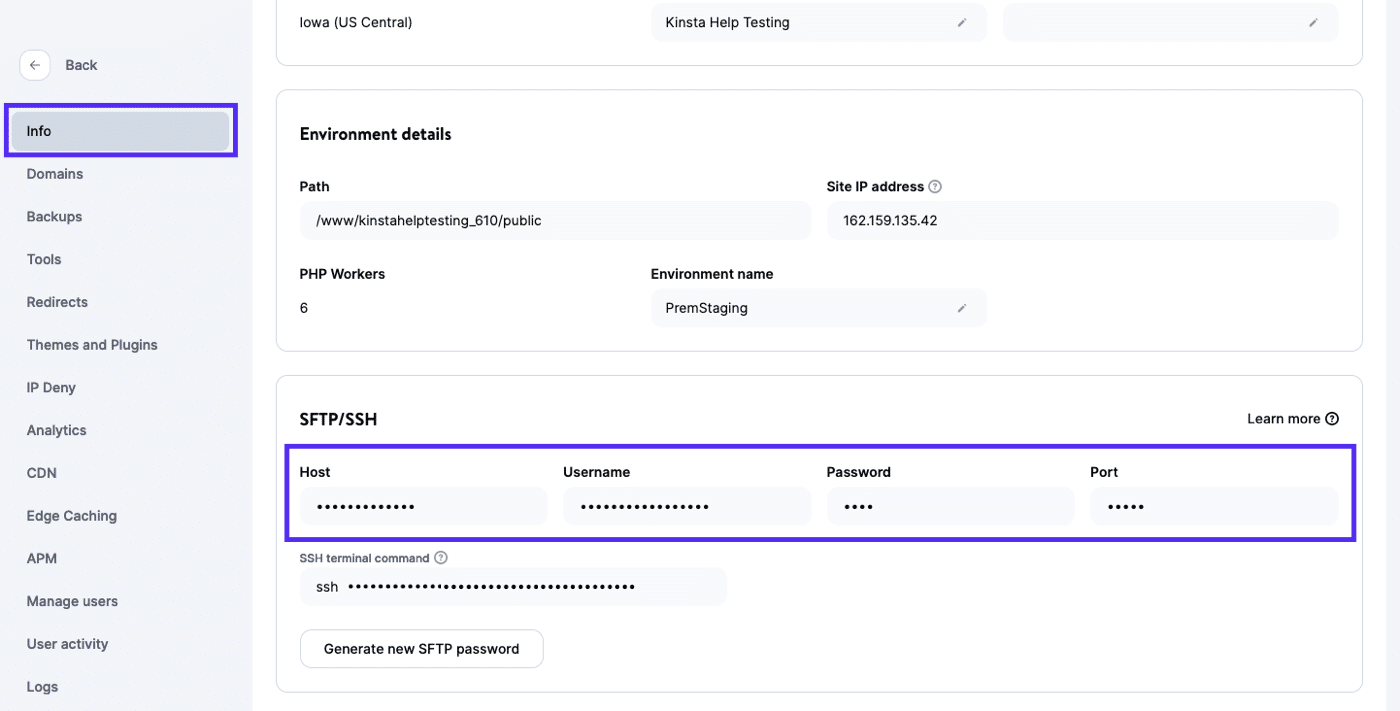
Zo verbind je met SSH met een gebruikersnaam en wachtwoord
The easiest method for connecting via SSH is to use a username and password. The steps to do that vary depending on your operating system. We’ve outlined the process for each below.
Verbinding maken met SSH met een gebruikersnaam en wachtwoord in Windows
Wie Windows gebruikt, heeft een terminal-client nodig om met SSH te verbinden.
Stap 1
We raden aan de gratis PuTTY client te downloaden. Gebruik de .msi-installer aangezien deze ook PuTTYgen bevat. Als je de SSH-sleutels ook later wilt gebruiken, heb je deze nodig.
Stap 2
Start PuTTY en voer je Host IP adres en het unieke Poortnummer in (beide te vinden in MyKinsta > Websites > sitenaam > Info > SFTP/SSH > Host). Klik vervolgens op Open.

Stap 3
Als het de eerste keer is dat je verbinding maakt, zal je waarschijnlijk een rsa2-sleutelvenster zien. Klik op Ja. Hiermee geef je aan dat je ook in de toekomst de host als betrouwbaar labelt.
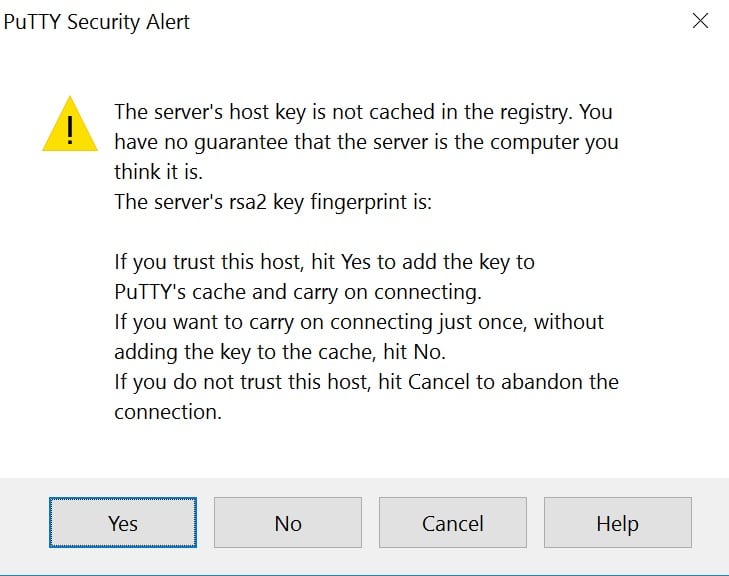
Stap 4
In het Terminal scherm moet je je Kinsta gebruikersnaam invoeren en op Enter/return drukken.
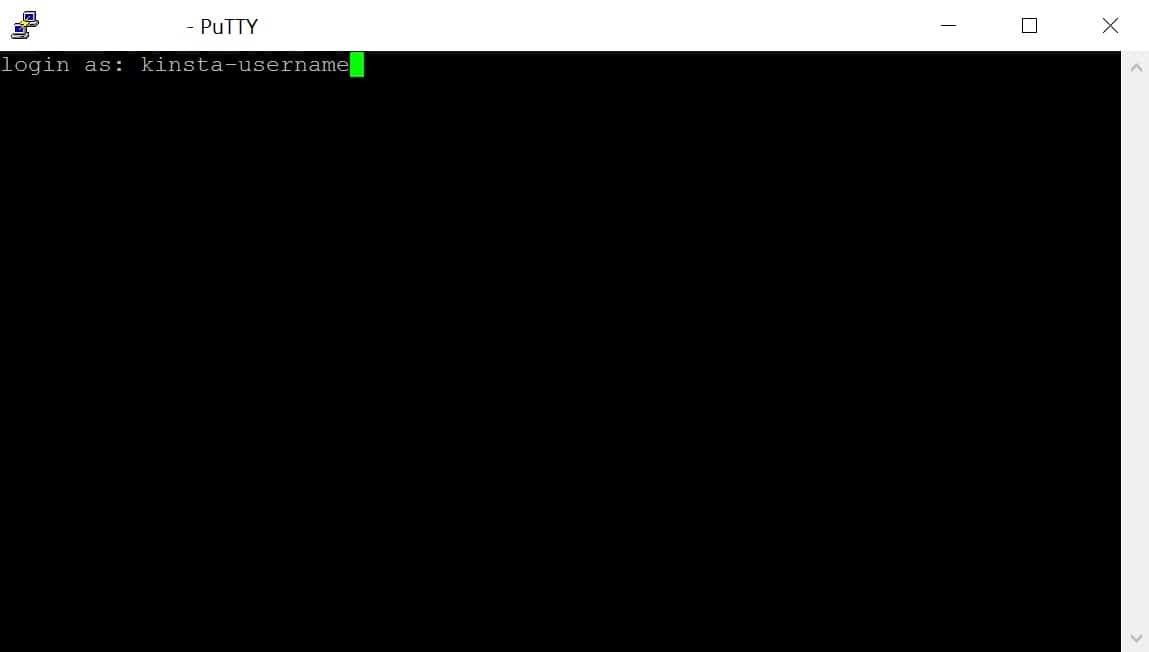
Stap 5
Je dient dan je wachtwoord op te geven. Druk op Enter/return.
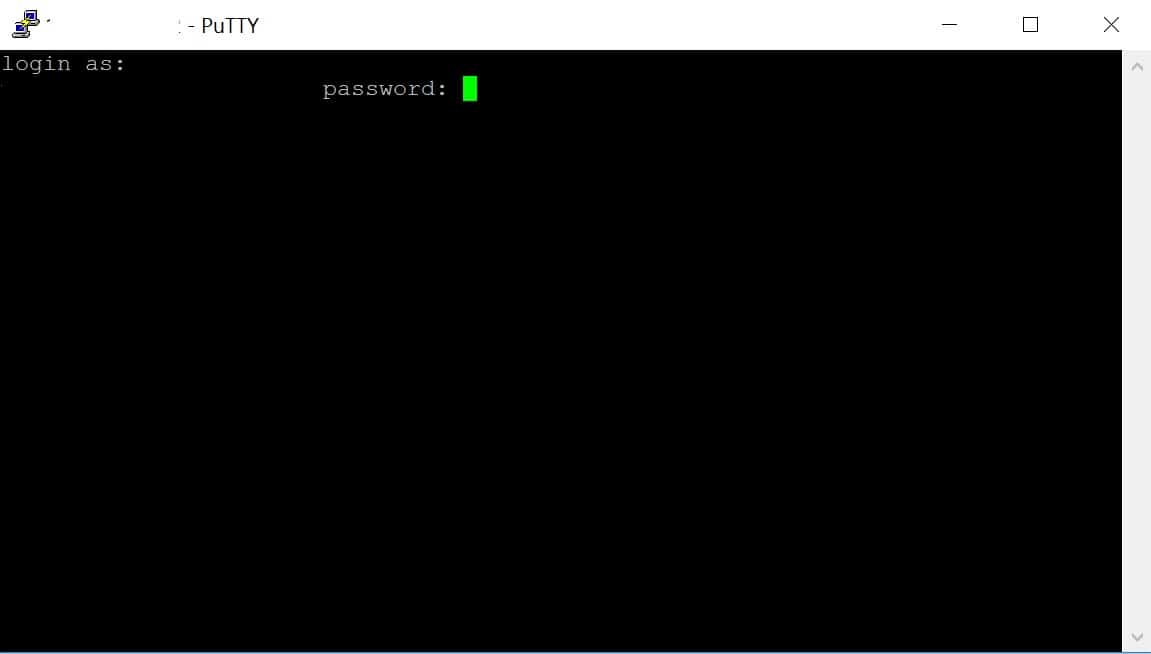
Je bent nu via SSH verbonden met je WordPress-website.
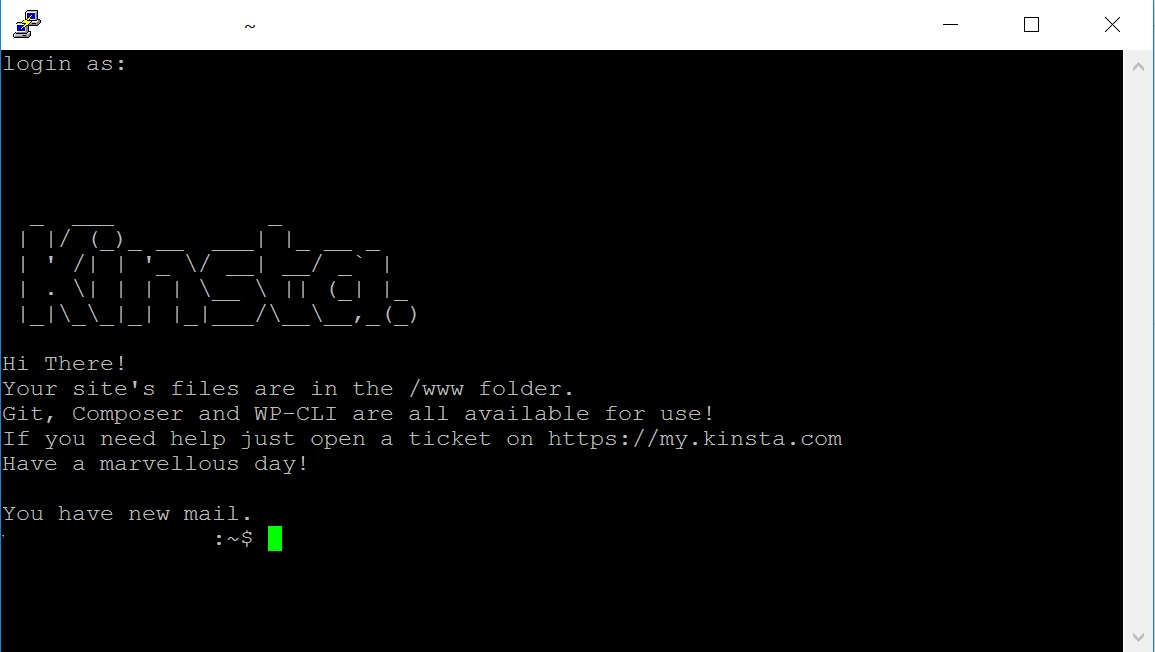
Je kan opdrachten zoals ls of cd uitvoeren om items weer te geven en door de mappen van je site te navigeren. WP-CLI is eveneens geïnstalleerd op al onze websites.
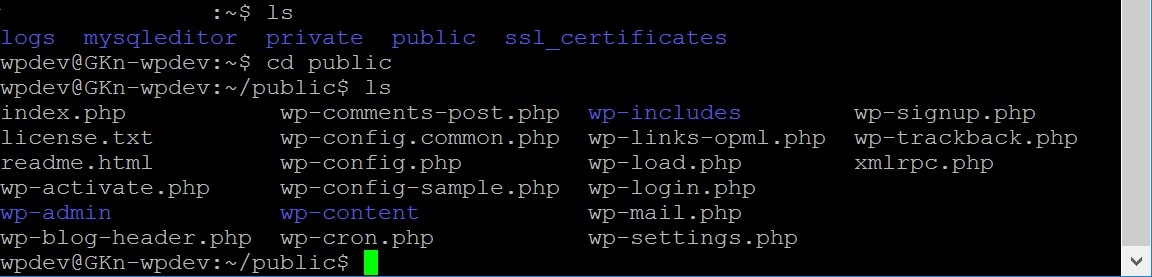
Hoe kan je verbinding maken met SSH via Mac/Linux?
Op Mac of Linux is het een stuk eenvoudiger om verbinding te maken met SSH omdat het besturingssysteem (OS) al een terminal heeft ingebouwd.
Stap 1
Open de terminal: Applicaties > Utilities en dubbelklik op Terminal.
Stap 2
Geef de opdracht in als volgt (je kan dit direct vanuit MyKinsta kopiëren):
ssh username@hostip -p portnumber
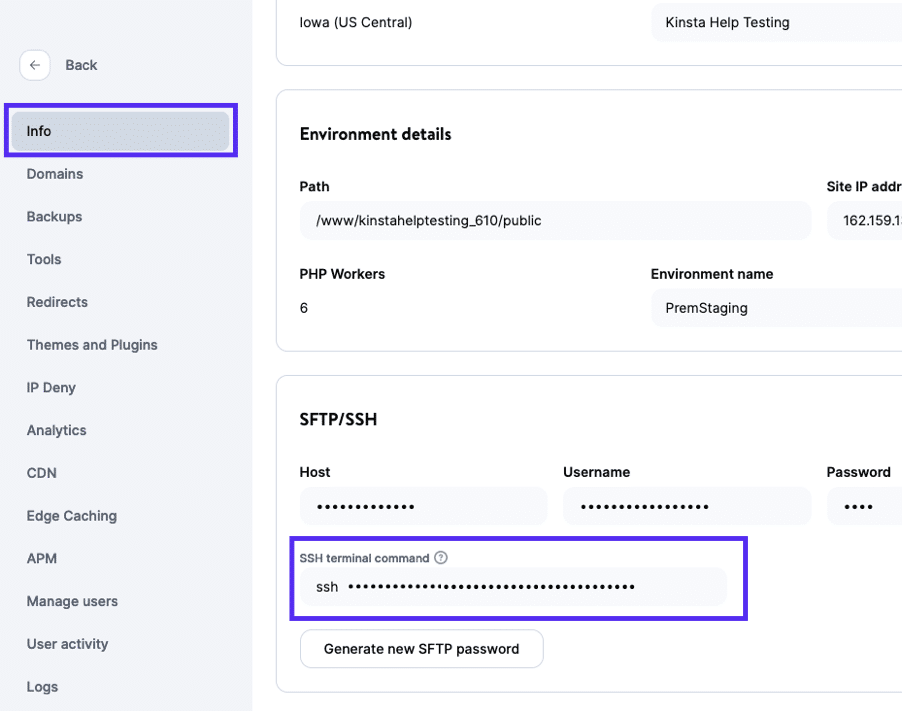
Zo verbind je met SSH met SSH sleutels
Een andere mogelijkheid om verbinding te maken met SSH is het genereren van een SSH sleutelpaar. SSH sleutels bieden een veiligere manier om in te loggen op een server en maken een wachtwoord overbodig. Je kan je login ook verder beschermen door een passphrase toe te voegen, maar dit is niet vereist.
Hoe kan je een SSH-sleutelpaar genereren via Windows?
Stap 1
Start PuTTYgen. Als je het nog niet gedownload hebt, kan dat hier.
Stap 2
De standaardparameters zouden juist moeten zijn. Klik op Genereer.
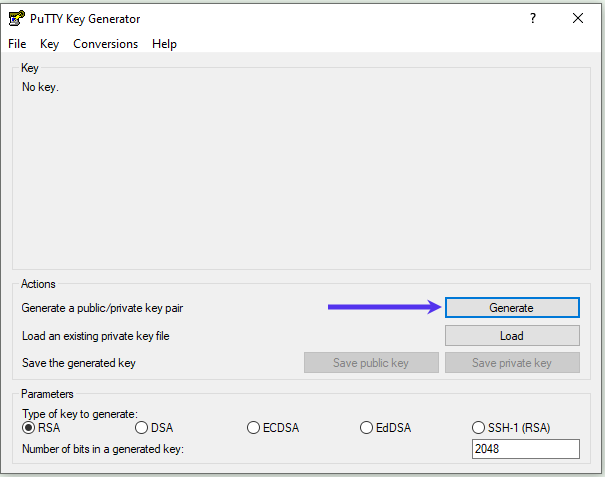
Stap 3
Je dient je muis te bewegen om een gerandomiseerde code aan te maken.

Stap 4
Bewaar je publieke (.txt) en privésleutel (.ppk). Belangrijk: houd je sleutel veilig en deel het met niemand.
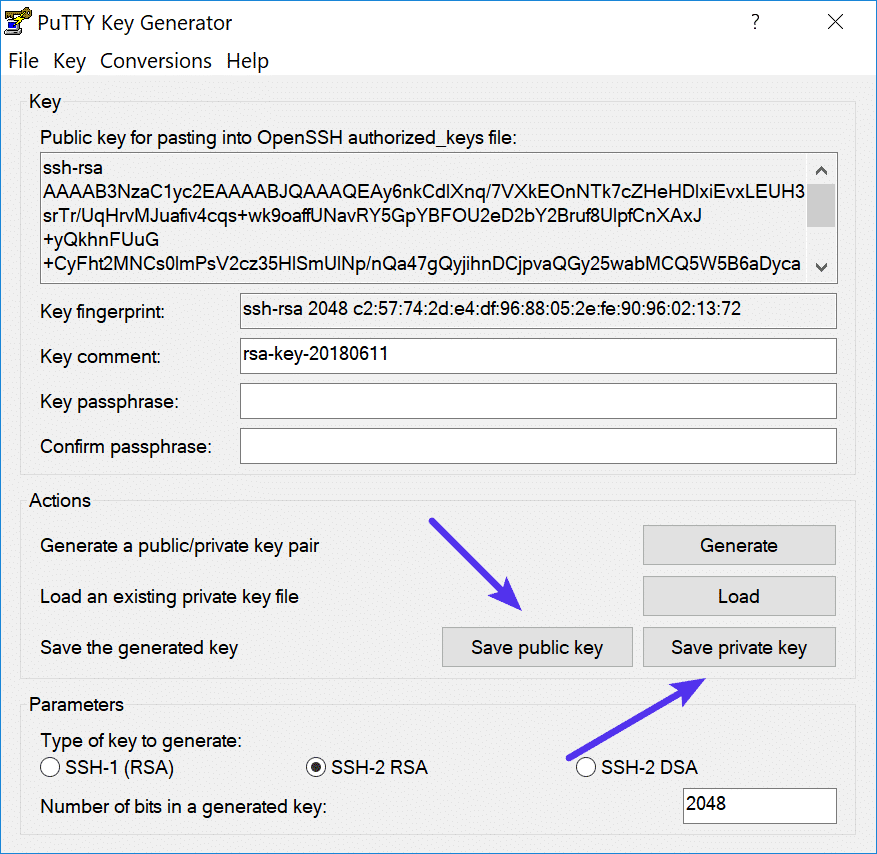
Stap 5
Laat het PuTTY- venster open en ga verder naar het onderdeel waarin we uitleggen hoe je je publieke sleutel toevoegt aan MyKinsta.
Hoe kan je een SSH-sleutelpaar genereren via Mac/Linux?
Stap 1
Start de terminal via Applicaties > Utilities > Terminal.
Stap 2
Gebruik de volgende opdracht om het genereren van de sleutel te starten.
ssh-keygen -t rsa
Stap 3
Kies een locatie om je privésleutel op te slaan. Als je het leeglaat, sla je het hier op:
/home/youruser/.ssh/id_rsa
De publieke sleutel (.PUB) wordt gecreëerd in dezelfde locatie.
/home/youruser/.ssh/id_rsa.pub
Stap 4
Kies een beveiligingszin. Je kan het leeglaten als je geen wilt kiezen.
Hoe kan je SSH-sleutels toevoegen aan MyKinsta?
Nu je je SSH-sleutels hebt, kan je je publieke sleutel uploaden naar MyKinsta.
Stap 1
Klik rechtsboven in je gebruikersprofiel en klik op Gebruikersinstellingen.

Step 2
Klik op het tabblad Mijn account op de knop SSH-sleutel toevoegen.
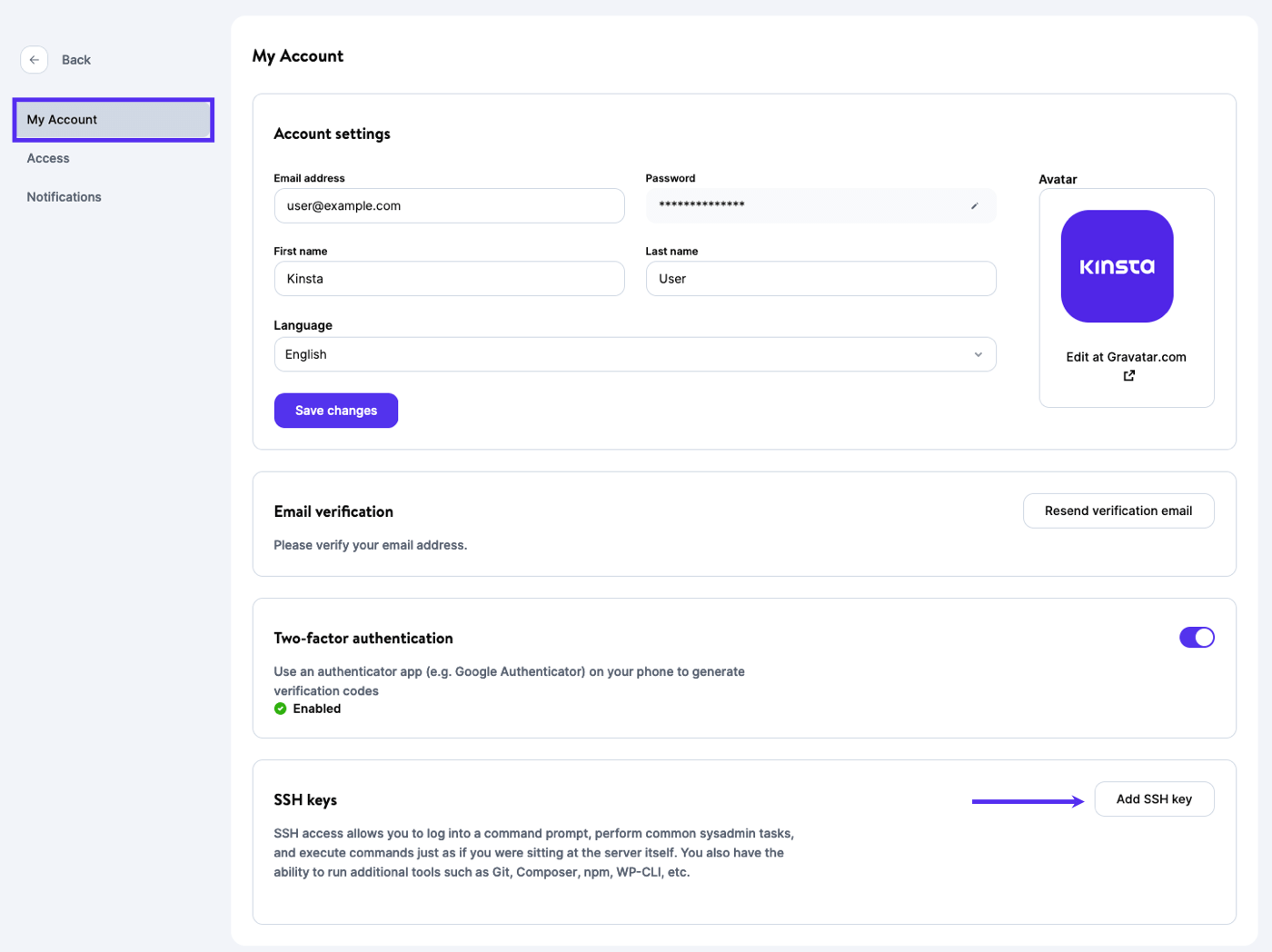
Stap 3
Kies een label en plak je publieke sleutel:
- Als je Windows gebruikt, plak dan meteen vanuit PuTTYgen.
- Als je Mac/Linux gebruikt, kan je je sleutel naar je clipboard kopiëren via de volgende opdracht in Terminal:
pbcopy < ~/.ssh/id_rsa.pub
Nadat je je openbare sleutel hebt geplakt, zou je een groene bevestiging moeten zien met de tekst ‘geldige RSA sleutel’. Klik op de OK knop.
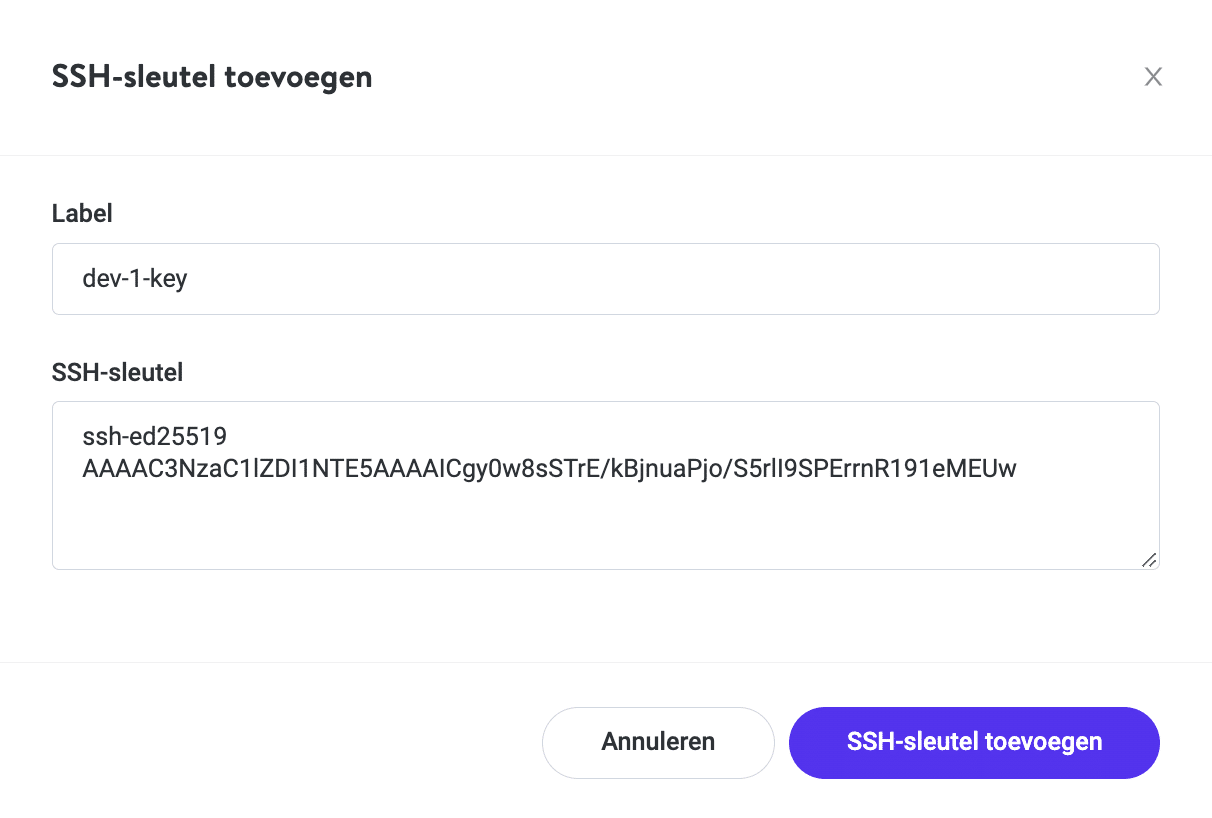
Op Windows verbinding maken met SSH met SSH-sleutels
Stap 1
Start PuTTY en voer je Host IP adres en het unieke Poortnummer in (beide te vinden in MyKinsta > Websites > sitenaam > Info > SFTP/SSH > Host).

Stap 2
Onder Connection > Data geef je je Kinsta-username in in het Auto-login username veld.
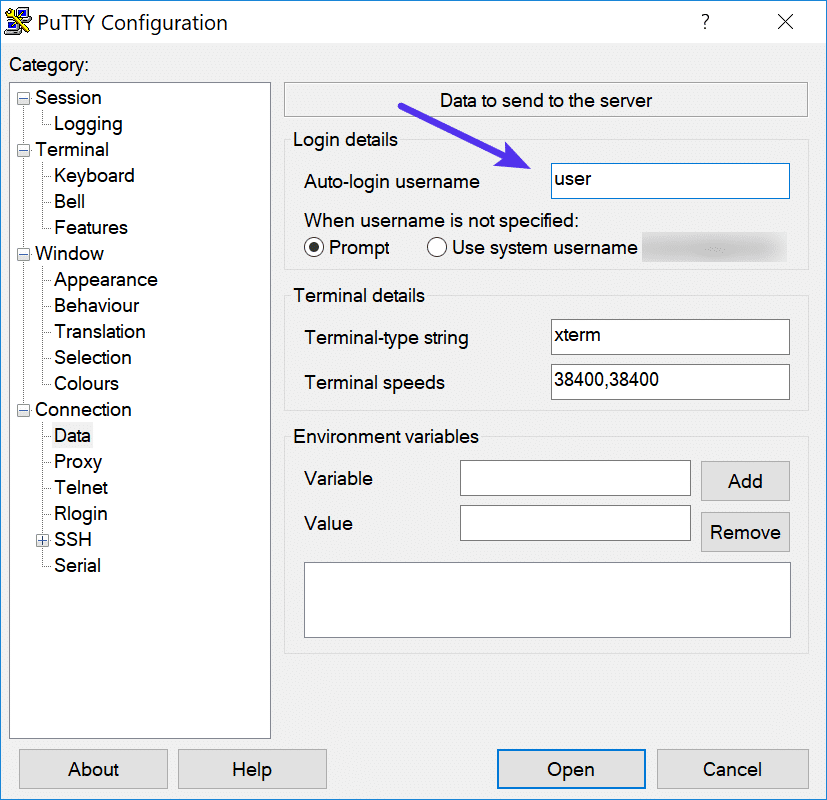
Stap 3
Klik onder Connection > SSH > Auth > Credentials op de knop Browse en selecteer je private key bestand voor authenticatie.
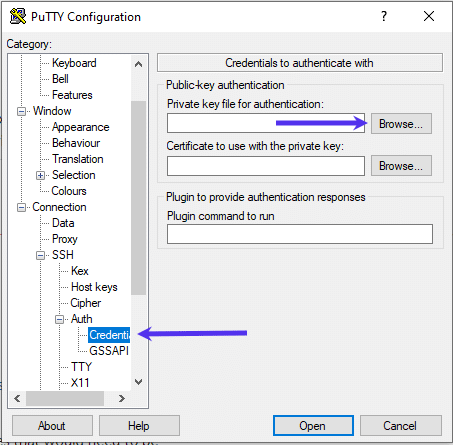
Stap 4
Onder Sessions kies je een nieuwe Saved Session-naam en klik je op Save. Klik dan op Open.
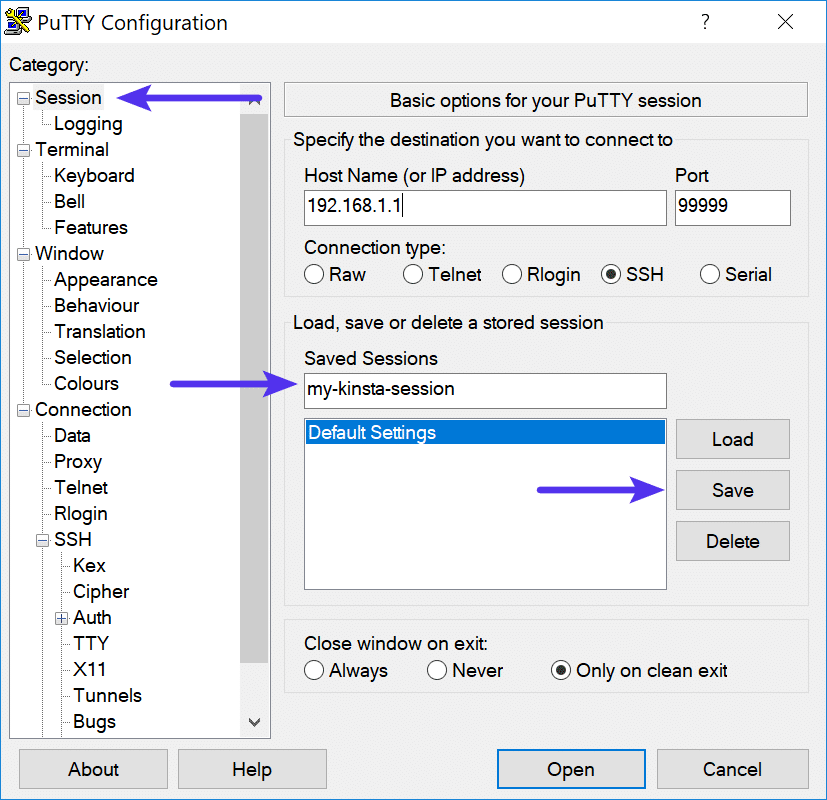
Je ziet nu een beveiligingsmelding over een verandering in sleutels, klik Yes.
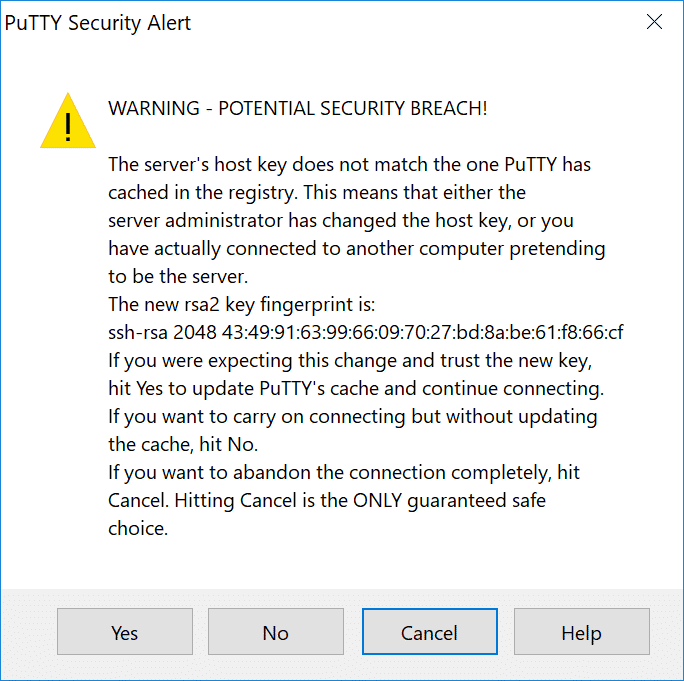
Als je een beveiligingszin hebt opgegeven, moet je die nu ingeven.
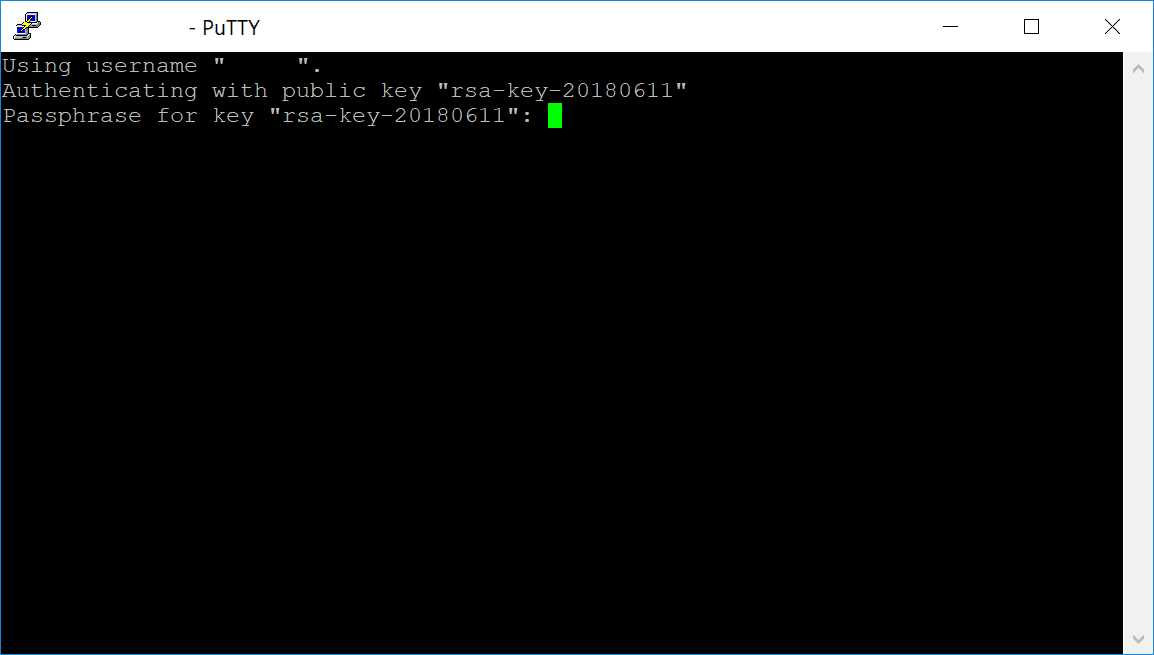
Anders logt het je meteen in.
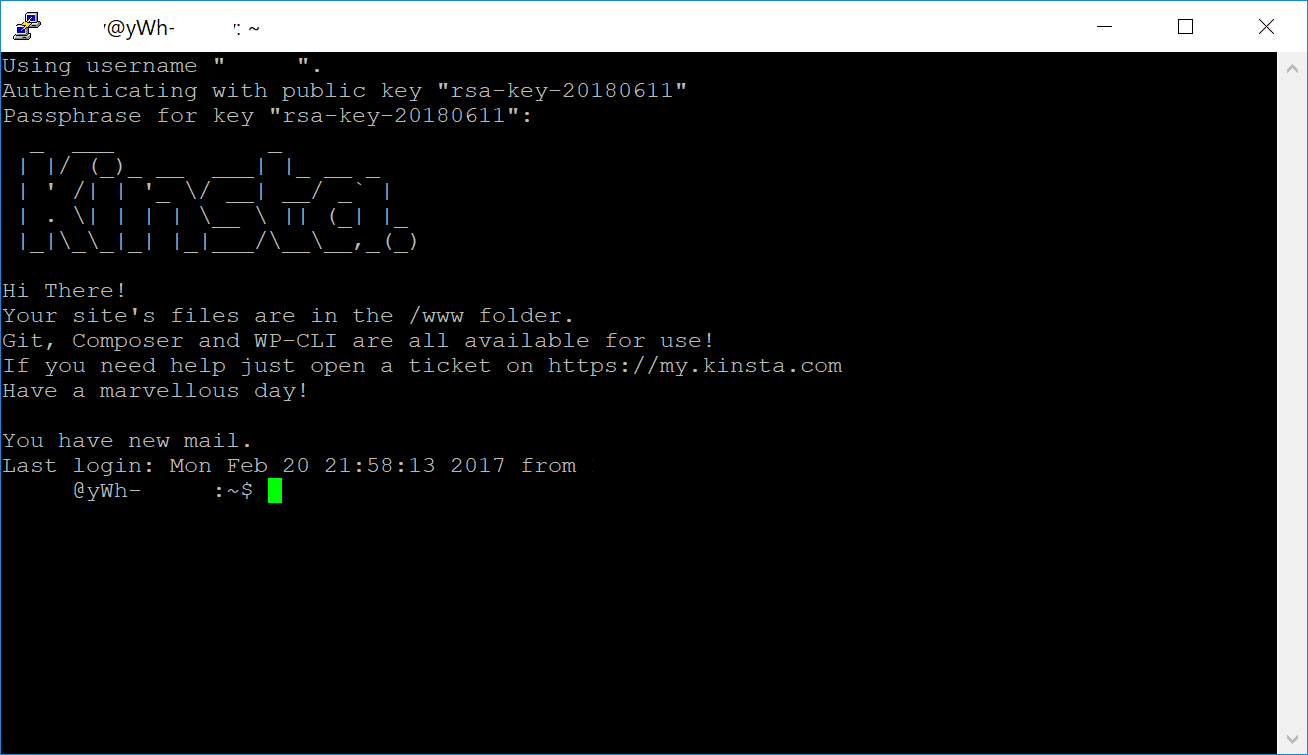
Op Mac/Linux verbinding maken met SSH met SSH-sleutels
Stap 1
Start de Terminal via Applications > Utilities > Terminal.
Stap 2
Laad je privésleutel in je SSH-agent via de volgende opdracht:
ssh-add ~/.ssh/id_rsa
Stap 3
Laad je privésleutel in je SSH-agent via de volgende opdracht:
Stap 4
Geef de volgende opdracht (je kan deze direct van MyKinsta kopiëren):
ssh username@hostip -p portnumber
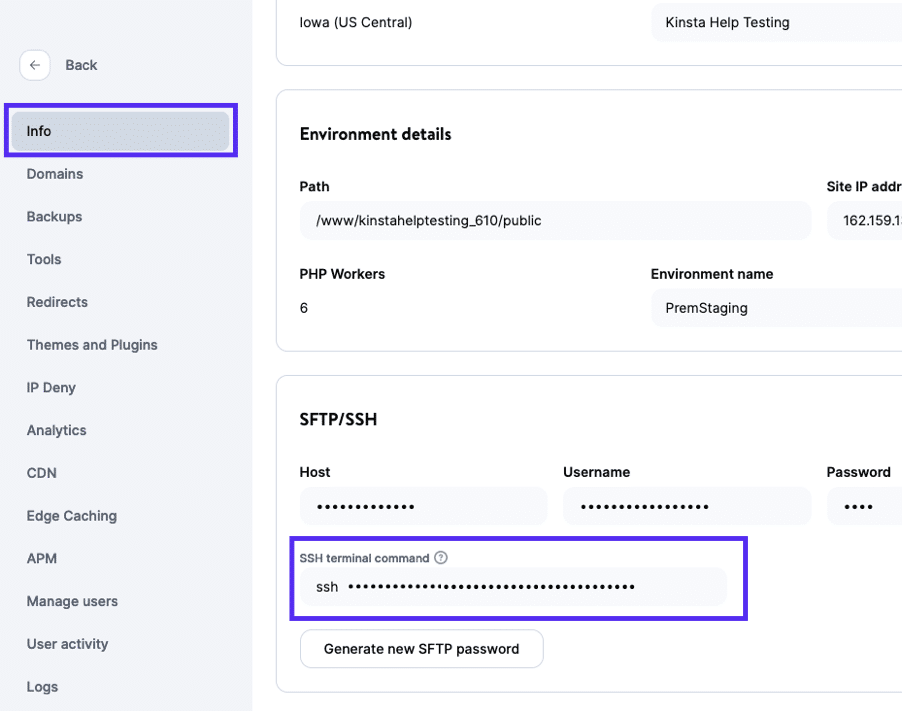
Aanvullende opmerkingen
Als je problemen hebt met te verbinden, kan je je SSH-paswoord herstellen of entries van je known_host-bestand verwijderen.